想必大家都知道的,PS是一款功能相当强大的图片处理应用,那么最近一些伙伴咨询关于拼接两张图片的具体操作,今天小编就分享PS拼接两张图片的操作方法。
PS拼接两张图片的具体操作
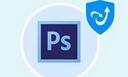
打开Photoshop软件,新建一个空白文档,背景设置为白色,
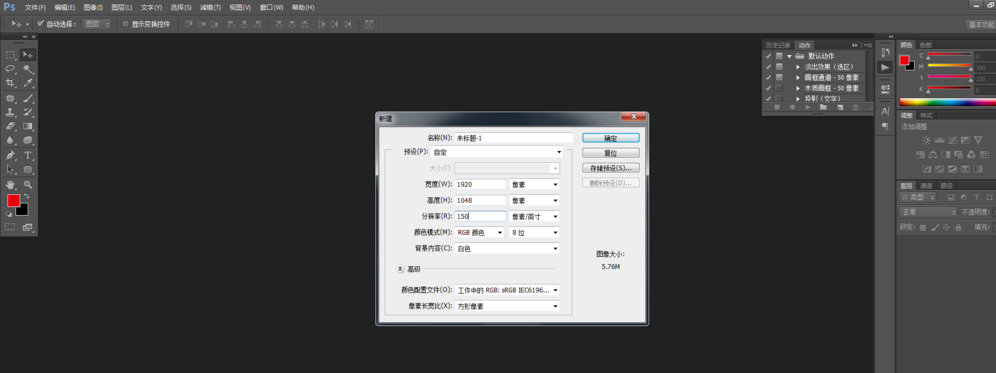
将准备好的两张图片导入PS软件中,
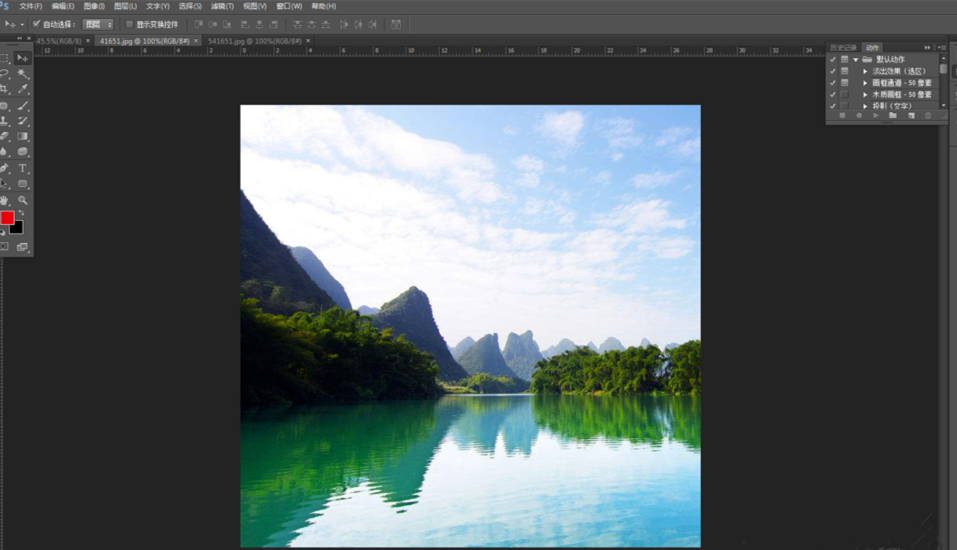
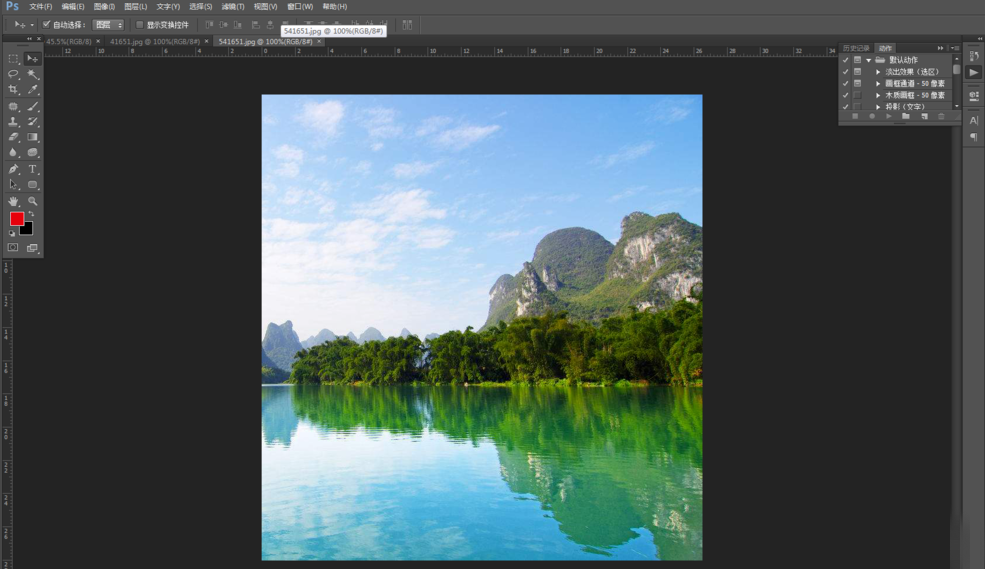
将两张图分别拖到新建的空白文档中,
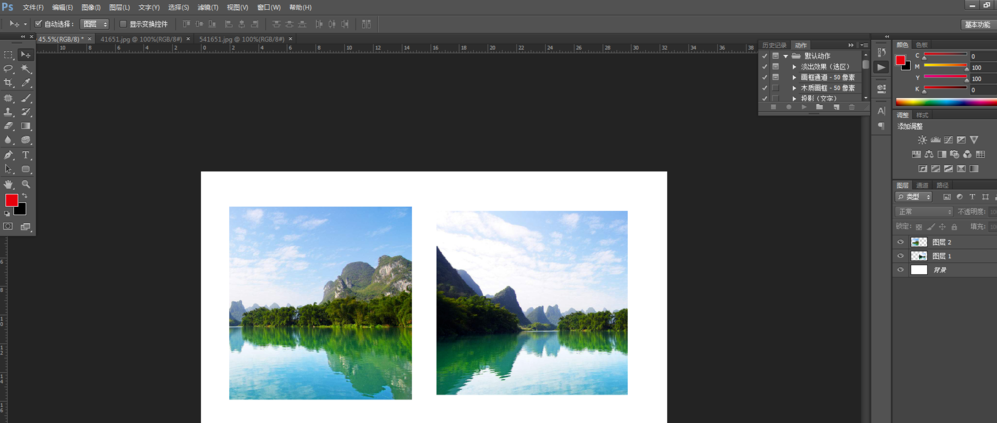
将两张图片交叠一少部分放在一起,如图,
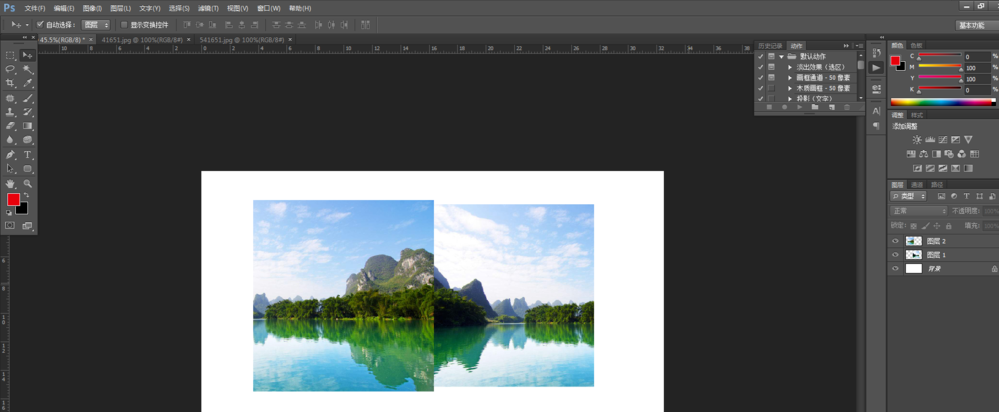
按住Ctrl键、选中两个图片所在的图层,点击编辑选项,在下拉菜单里点击【自动混合图层】,在弹出的对话框里勾选【全景图】、【无缝色调和颜色】,点击确定,得到混合好的图片,
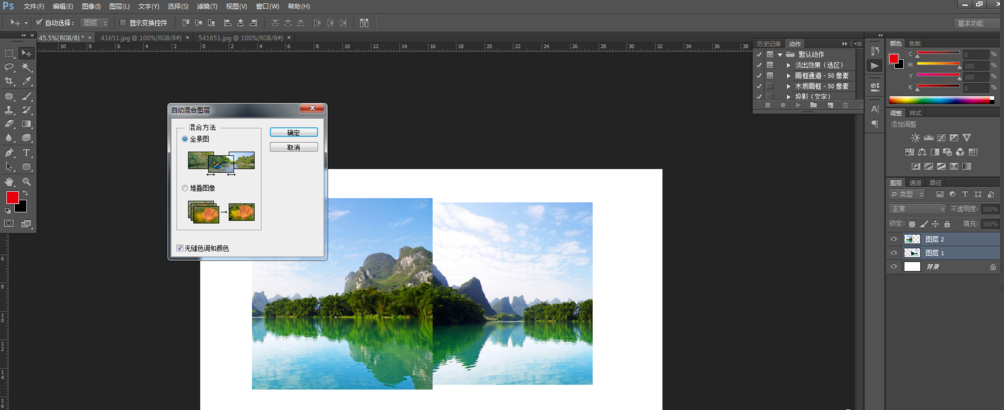
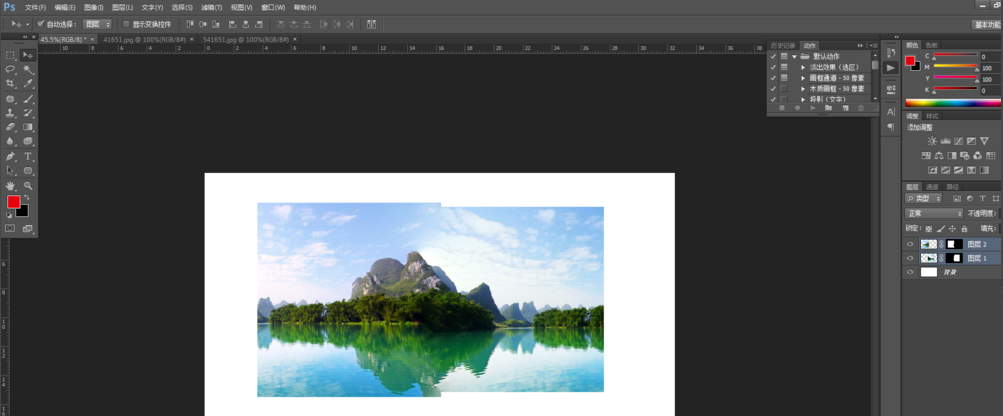
利用裁切工具,将四周的空白部分裁去,最终得到了完整的风景图,如图:
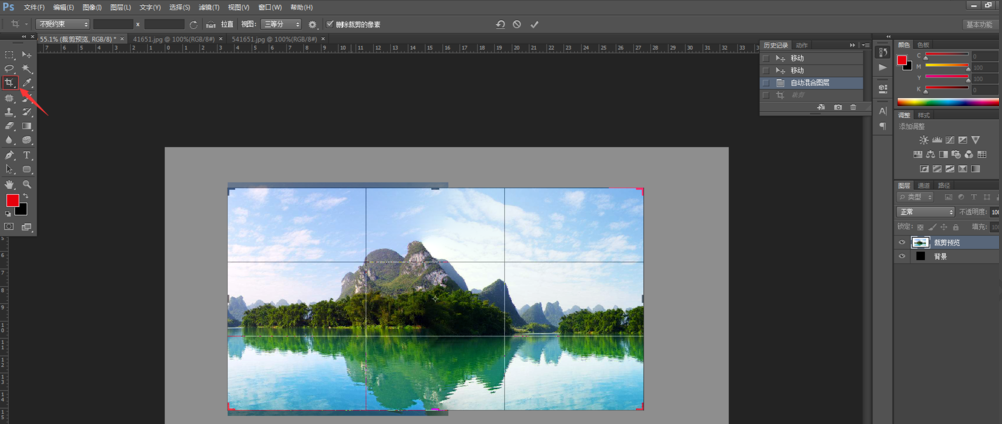
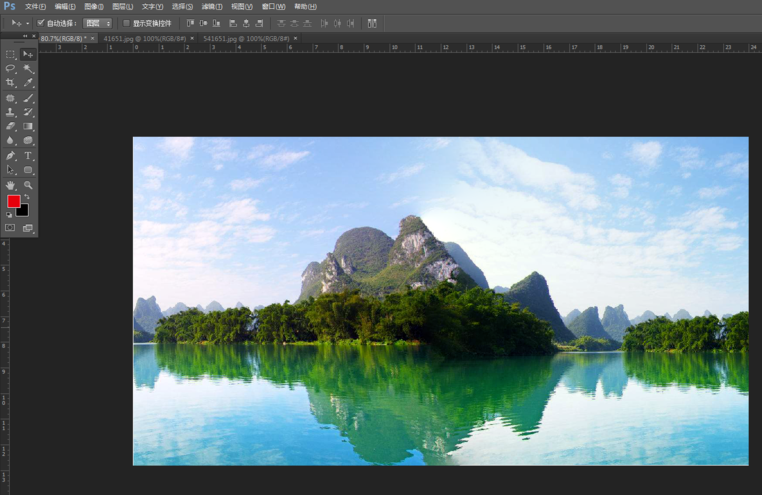
各位小伙伴们,看完上面的精彩内容,都清楚PS拼接两张图片的具体操作了吧!








